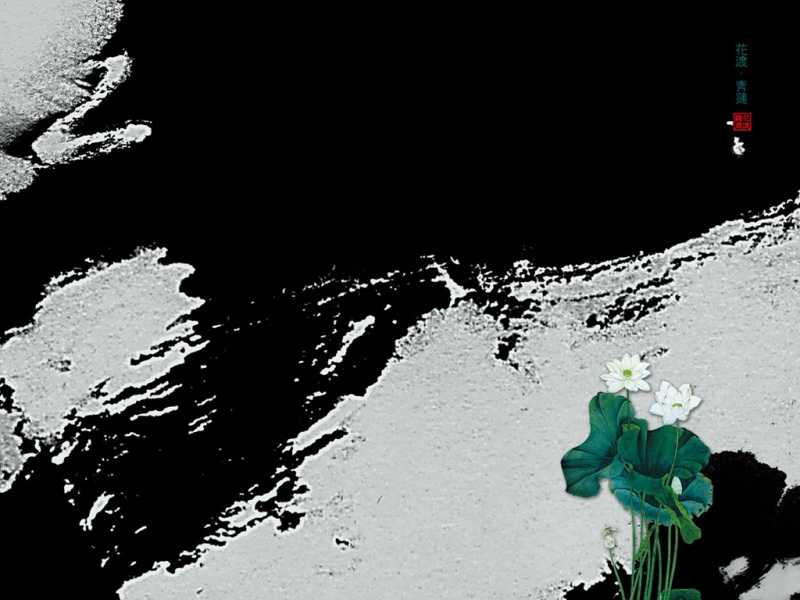最近一位用户的电脑出现故障了,问题是系统文件丢失,所以得重装系统。用户的电脑是联想笔记本,型号为:thinkpad e335,对于联想笔记本的bios设置可能很多朋友都不懂,接下来是小编为大家收集的联想thinkpad e335台式机bios设置u盘启动的方法,欢迎大家阅读:
联想thinkpad e335台式机bios设置u盘启动的方法
1、首先我们打开联想thinkpad e335笔记本电脑,在出现开机画面时按F2进入bios设置界面,使用左右方向键将光标移至security菜单,再使用上下方向键将光标移至secure boot按回车键执行,
2、接着使用上下方向键将光标移至secure boot选项,按回车键执行,在弹出的小窗口中使用上下方向键将光标移至disable选项,按回车键确认选择,
3、然后按esc键返回bios设置主界面,使用左右方向键将光标移至startup菜单,在使用上下方向键将光标移至UEFI/Legacy Boot选项,并按回车键执行,
4、然后在弹出的小窗口中,使用上下方向键将光标移至legacy only选项,按回车键执行,完成以上操作后,按F10键会弹出一个询问窗口,点击yes保存并退出即可。
5、然后重启电脑后,在出现开机画面时按F12快捷键进入启动想选择窗口,此时就可以看到USB驱动u盘启动的选项了,将光标移至u盘启动项,按回车键即可(这里需要先插入一个可引导启动的u盘)。
看了“联想thinkpad e335台式机bios设置u盘启动的方法”还想看: